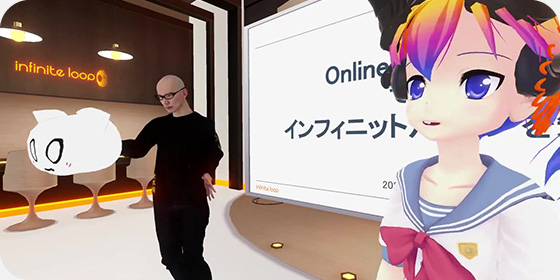こんにちはインフラエンジニアの nobuh です。突然ですが、みなさんどんなエディタを使ってますか?
星の数ほどエディタはありますが、その戦いにまた一つのエディタが加わりました。 Lua で記述され軽量で拡張可能な Textadept (http://foicica.com/textadept/index.html) です。
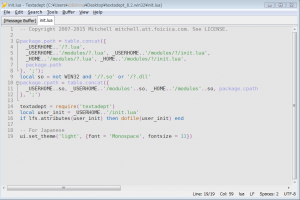
以前 MOONGIFT さんのこの記事 手になじむプログラミングエディタをお探しの方は一度お試しを「Textadept」でも紹介されていますが、残念なことにそのまま Windows版 をインストールしても日本語が文字化けしていて使うことが出来ませんでした。
日本語が使えないイメージがあるため日本では流行っていない感じがあるのですが、今回ご紹介する1行を設定に加えることで日本語表示も可能になりますので、是非お試しください。
インストール
公式サイト (http://foicica.com/textadept/index.html) の左上の Download メニューに Windows 用バイナリのリンクがありますので、 zip ファイルをダウンロードします。
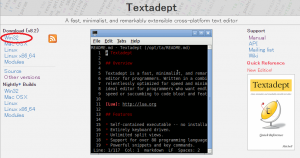
ダウンロードした zip ファイル (2015年9月3日現在バージョン 8.2 ) をお好きなフォルダに置き、解凍してください。解凍したフォルダの中の textadept.exe をダブルクリックして起動します。
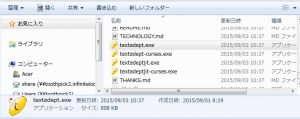
起動してタイプしてみるとわかりますが、そのままでは日本語が文字化けして使うことが出来ません、そこで
init.lua に日本語フォントのテーマを追加します
Windows のユーザーホーム C:\%HOMEPATH% の下に .textadept というフォルダが作成され、そこに init.lua という設定ファイルが配置されています。CTRL-o または File メニューでオープンしてください。(ホームに .textadept が生成されていない場合は textadept.exe と同じフォルダにある init.lua を使います)
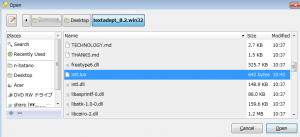
init.lua に次の1行を追加します
バージョン 10.0 alpha 以上
buffer:set_theme('light', {font = 'Monospace', fontsize = 11})
バージョン 10.0 alpha より前
ui.set_theme('light', {font = 'Monospace', fontsize = 11})
編集したら一度 Textadept を終了させましょう。 必要な作業はこれだけです!
これで軽量、クロスプラットフォームで、スタイリッシュな Textadept で日本語を使えるようになりました!!
インフィニットループでは自分の好きなテキストエディアにこだわりたいエンジニアを歓迎しています。 ご興味のある方はぜひこちらからご応募ください。